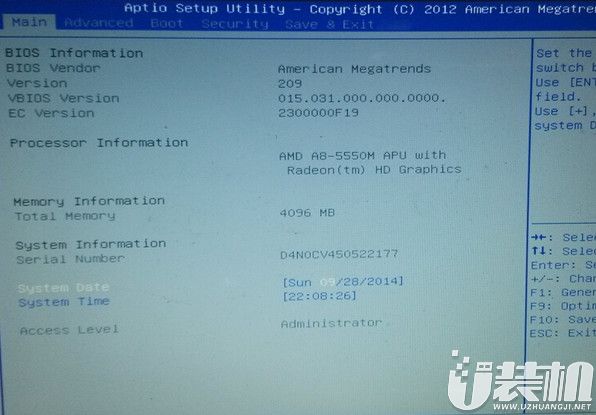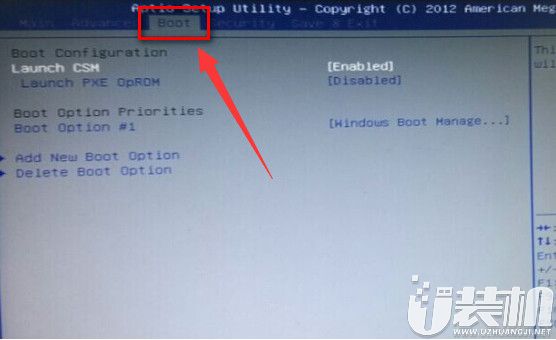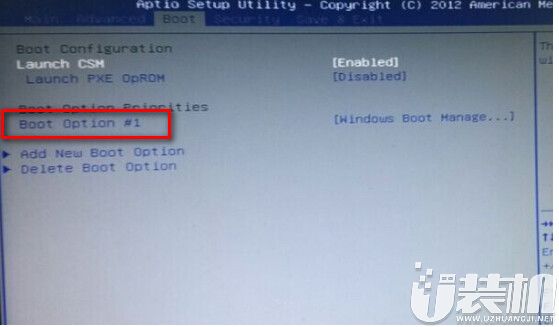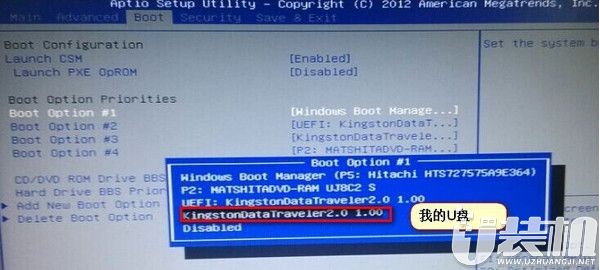全新华硕Pro b9440拥有超薄和轻量化设计,配备了13英寸防反射屏幕,搭载英特尔第七代酷睿i系列处理器、指纹识别,具有180度的新视角设计铰链,以及一个更好的人机工程学角度,启动和充电速度快,电池寿命长,那么这款笔记本如何设置u盘启动呢?接下来优装机小编就给大家介绍华硕Pro b9440笔记本
bios设置u盘启动的方法,有需要的朋友不妨跟着教程一起来学习!
1、按开机键,等待电脑出现开机画面的时候按f2键进入bios设置界面,如下图所示:
2、在bios设置界面中,通过左右方向键移动光标,将界面切换到“Boot”栏下,如下图所示:
3、然后在“Boot”栏界面中找到“Boot Option #1”,如下图所示:
4、通过上下方向键移动光标,选中“Boot Option #1”按回车键,在弹出的“Boot Option #1”小窗口中选择u盘启动选项回车确认,如下图所示:
4.进入u装机主菜单,此时便成功u盘启动了,如图所示:
关于华硕Pro b9440笔记本bios设置u盘启动的详细操作方法就为大家分享到这里了,还不知道怎么设置u盘启动的朋友可以按照上述方法步骤进行设置哦,希望本篇教程对大家有所帮助。